1、可通过调整谷歌浏览器权限解决网站功能受限问题。首先可针对单个网站,在地址栏锁形图标中修改摄像头、定位等权限;2、通过设置中的隐私与安全选项,批量管理已授权网站,删除不必要的访问许可;3、在网站设置中配置默认全局策略,将敏感权限设为“询问”以加强控制;4、使用隐身模式临时访问不可信站点,关闭窗口后权限自动清除,保障隐私安全。
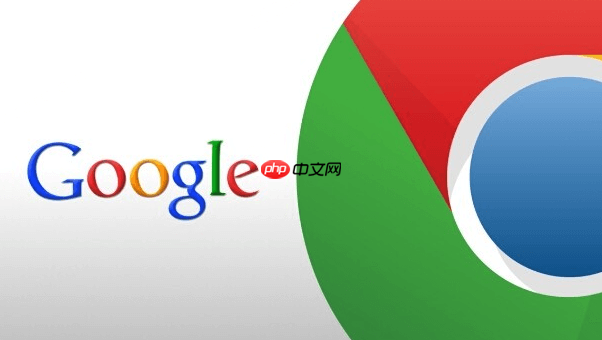
如果您在使用谷歌浏览器访问某些网站时遇到功能受限或提示被阻止的情况,可能是由于网站权限设置不当导致的。通过调整浏览器中的权限配置,您可以控制网站对摄像头、麦克风、位置等敏感功能的访问。
本文运行环境:MacBook Pro,macOS Sonoma
浏览器允许用户针对每个网站单独设置权限,例如是否允许其获取位置信息或使用摄像头。这种方式适合对特定网站进行精细化管理。
1、打开谷歌浏览器,进入需要设置权限的网站页面。
2、点击地址栏左侧的锁形图标或“不安全”字样。
3、在弹出的菜单中选择“网站设置”选项。
4、此时会显示该网站当前的各项权限状态,如通知、摄像头、定位服务等。
5、点击对应权限项右侧的下拉菜单,选择“允许”或“阻止”来更改设置。
当多个网站已被授予某项权限时,可通过集中管理界面统一查看和删除这些授权记录,便于快速清理不必要的访问许可。
1、在浏览器右上角点击三个垂直排列的点,打开设置菜单。
2、选择“设置”后,在左侧导航栏中点击“隐私和安全”。
3、进入“网站设置”选项,再点击“权限”部分下的具体项目(如通知、摄像头等)。
4、在列表中找到已获得该权限的网站,将鼠标悬停在其条目上。
5、点击右侧出现的垃圾桶图标即可移除该网站的访问权限。
通过设定默认行为,可以统一控制所有未明确指定权限的网站如何处理敏感请求,减少频繁弹窗提示。
1、进入谷歌浏览器的“设置”界面,点击左侧的“隐私和安全”。
2、选择“网站设置”,向下滚动到具体的权限类别(如自动播放、JavaScript等)。
3、点击任意权限项后,可看到顶部有“默认行为”选项。
4、将其更改为“不允许”或“询问(推荐)”,以实现全局控制。
5、对于部分高风险权限,建议始终设为询问(推荐),以便每次决定是否授予权限。
隐身模式下,浏览器不会保存浏览记录,同时所有网站权限将在关闭窗口后自动清除,适用于临时访问不可信站点。
1、点击浏览器右上角的三点菜单,选择“新建隐身无痕窗口”。
2、在新开的隐身窗口中访问目标网站。
3、即使在此过程中授予权限,关闭窗口后所有权限记录都会被自动删除。
4、此方式特别适合在公共设备上使用,确保无残留权限设置。

谷歌浏览器Google Chrome是一款可让您更快速、轻松且安全地使用网络的浏览器。Google Chrome的设计超级简洁,使用起来得心应手。这里提供了谷歌浏览器纯净安装包,有需要的小伙伴快来保存下载体验吧!

Copyright 2014-2025 https://www.php.cn/ All Rights Reserved | php.cn | 湘ICP备2023035733号